 Bric à Brac informatique
Bric à Brac informatique 
 Bric à Brac informatique
Bric à Brac informatique 
|
Définition donnée par Wikipedia : Un hyperlien,
ou lien hypertexte, ou lien web, ou simplement lien, est une référence dans
un système hypertexte permettant de passer automatiquement d'un
document consulté à un document lié. |
Insérer un lien à un document en local
Sélectionner un contenu (ce peut être du texte ou
une image) puis activer la commande : Insertion,
Lien ou tout simplement cliquer sur l'icône Insérer
ou éditer un lien existant 
La boite de dialogue affichée se présente ainsi :
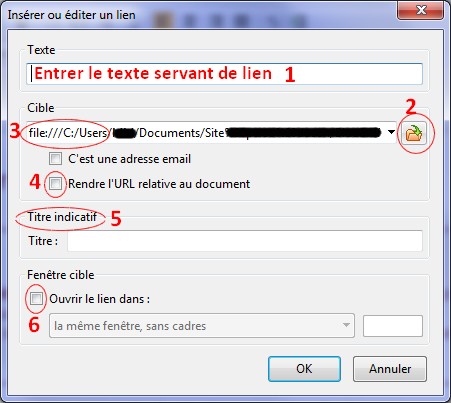
(1)
Si aucun texte n'est sélectionné avant l'ouverture de la fenêtre Insérer ou éditer un
lien existant, vous devrez en saisir au niveau de l'encadré texte
Texte.
IMPORTANT : ceci n'est pas valable si le lien se fait
à partir d'une image, d'ailleurs, dans ce cas, Bluegriffon ne
donne pas la possibilité d'insérer du texte
(2)
Cliquer sur l'icone  (dossier ouvert),
pour afficher l'Explorateur Windows et sélectionner le fichier destiné à
créer le lien.
(dossier ouvert),
pour afficher l'Explorateur Windows et sélectionner le fichier destiné à
créer le lien.
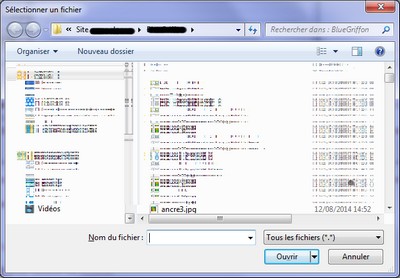
Cliquer sur le bouton Ouvrir
(3)
Le chemin du fichier sélectionné s'affiche dans le cadre
texte Cible.
ATTENTION, l'affichage de ce chemin peut être une adresse
relative au support sur lequel est enregistré le fichier comme
sur la première copie d'écran file:///C:/Users ...
(4) Cocher Rendre l'URL relative au document. Ce qui modifiera l'adresse affichée en (3) comme sur la copie d'écran ci-dessous
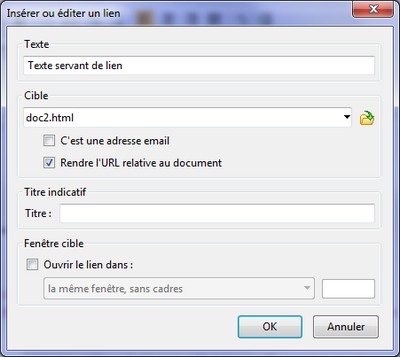
(5) Saisir un titre indicatif est une option. Si vous l'avez choisie, ce texte s'affichera en bulle au-dessus du lien lors du passage de la souris.
(6) De même cocher Ouvrir le lien dans est une option. A utiliser prudemment dans Windows
Insérer un lien à une page Web existante ( l'URL est du style http:// ...)
Sélectionner un contenu puis activer la commande : Insertion, Lien ou tout simplement
cliquer sur l'icône Insérer ou éditer
un lien existant 
La procédure est la même que pour créer un lien à un document local, sauf qu'il vous faudra saisir l'URL au clavier ou tout simplement la coller (si cette adresse a été copiée au préalable).
DIFFÉRENCE IMPORTANTE : Inutile de se soucier de l'adresse relative ou absolue du lien, puisqu'elle est automatiquement absolue.
Modification du lien
Pour modifier un lien il y a plusieurs possibilités.
Après avoir sélectionné le
lien à modifier
- Double-cliquer sur l'icône  de la barre d'outils ou
de la barre d'outils ou
- Activer la commande : Insertion, Lien ou
- Cliquer avec bouton droit sur le lien pour afficher le menu contextuel et sélectionner la commande : Créer ou éditer un lien
La fenêtre Insérer ou éditer un lien s'affiche. Modifier le lien d'origine. OK.
Dernière mise à jour : le 30/01/17